Win7系统清除DNS缓存的方法
电脑使用久了总是会出现很多缓存,最常见的要数DNS缓存了。我们知道DNS缓存的存在可能会导致某些网站打不开,为此我们就得清除它,那么怎么清除DNS缓存呢?不知道的朋友赶紧看看小编整理的Win7系统清除DNS缓存的方法吧!
电脑使用久了总是会出现很多缓存,最常见的要数DNS缓存了。我们知道DNS缓存的存在可能会导致某些网站打不开,为此我们就得清除它,那么怎么清除DNS缓存呢?不知道的朋友赶紧看看小编整理的Win7系统清除DNS缓存的方法吧!
方法/步骤:
1、利用快捷键打开【运行窗口】,按住Win+R或者点击开始,再点击运行打开。
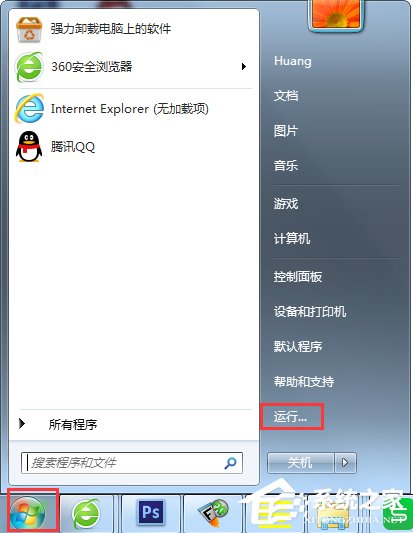
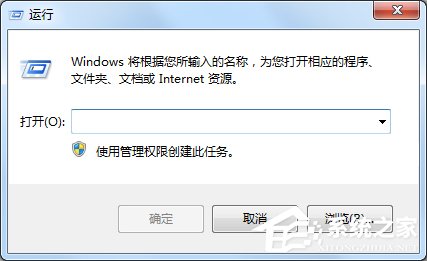
2、在运行窗口中输入cmd,然后点击确定。
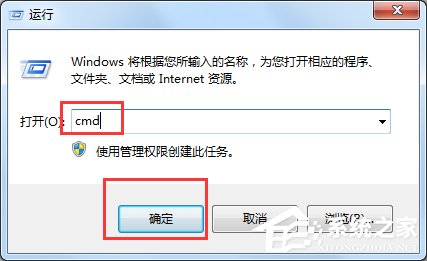
3、在打开的窗口中输入ipconfig/flushdns按回车键。
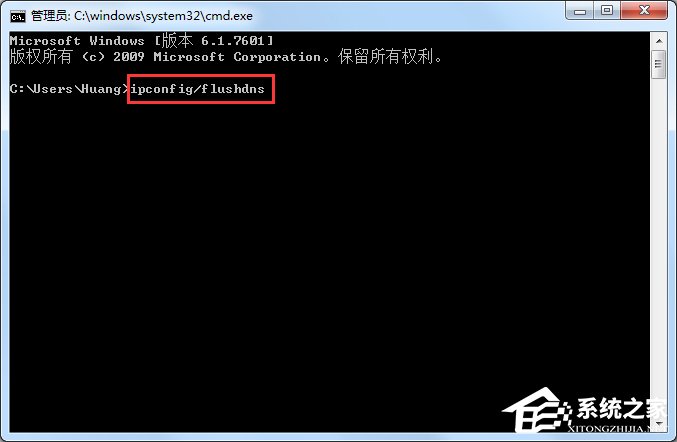
4、此时显示“已成功刷新DNS解析缓存”。
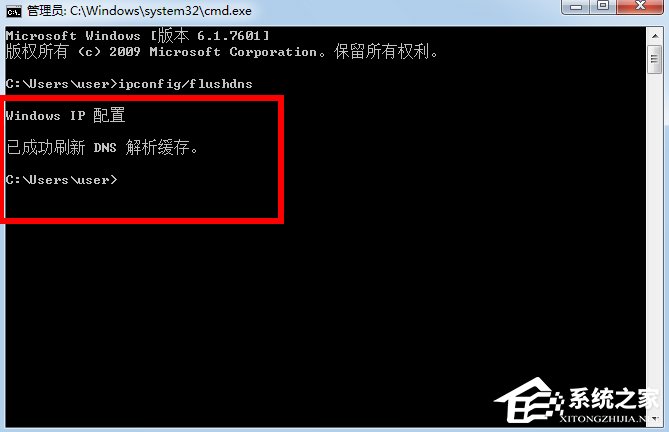
Win7系统清除DNS缓存的方法就讲到这里了,我们只需要打开系统的命令提示符,之后往命令提示符里面输入ipconfig/flushdns,最后按下回车即可清除DNS缓存。





















